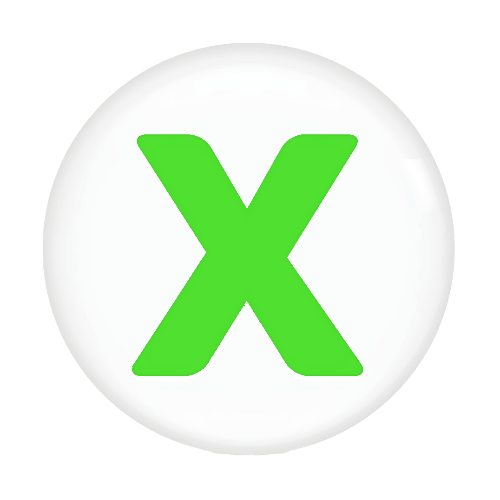前言
最近安装一个软件时,安装到一半不想安装了,于是关闭了安装程序。这时可能由于之前程序有异步任务,弹出一个弹窗让我输入密码确认安装一个 helper 程序,如下图所示
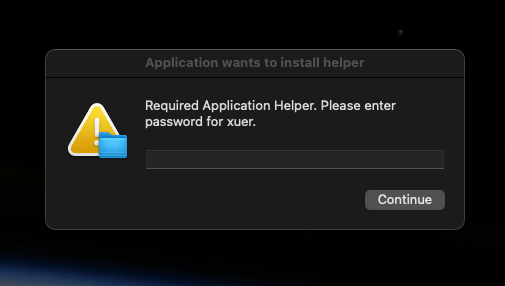
乍一看这个弹窗只有下一步按钮,却没有关闭的操作,这可怎么关闭,我并不想输入密码呀,而且还定时重置弹窗到中间屏幕的位置,很烦人。
想到 Mac 有个强制退出应用的入口,但点开只有正常的一些软件列表,没有这个弹窗的应用。再然后把这个弹窗的标题输入到谷歌搜索里,也没找到相关结果。
于是遇换了一种思路,既然你会定时执行,那我要是可以监听一段时间内活跃的应用不就行了?于是 google 了下「如何监听当前活跃的应用」,在结果列表中找到了一个 python 脚本可以做这个事情。
监测方法
新建一个 python 文件 monitor.py,将下方代码粘贴进去,保存然后打开命令行工具,执行 python3 monitor.py
#!/usr/bin/python
try:
from AppKit import NSWorkspace
except ImportError:
print("Can't import AppKit -- try `pip install PyObjC`")
exit(1)
from datetime import datetime
from time import sleep
last_active_name = None
while True:
active_app = NSWorkspace.sharedWorkspace().activeApplication()
if active_app['NSApplicationName'] != last_active_name:
last_active_name = active_app['NSApplicationName']
print('%s: %s [%s]' % (
datetime.now().strftime('%Y-%m-%d %H:%M:%S'),
active_app['NSApplicationName'],
active_app['NSApplicationPath']
))
sleep(1)执行后,命令行会动态输出当前哪个应用在激活状态,如下图,终于找到元凶~
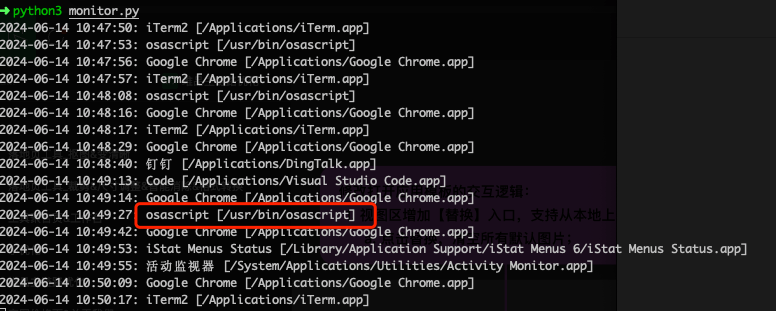
总结
一些时候我们会被一些「流氓」应用占用系统资源,还找不到是什么应用时,可以使用本文的 python 脚本来监测当前活跃应用,比如以下场景
- 想要关掉没有关闭按钮的弹窗
- 使用一个应用的时候莫名地失焦,被其他应用打断掉且不知道是什么应用时
- 。。。